Excel数据透视表函数GETPIVOTDATA的使用技巧及举例
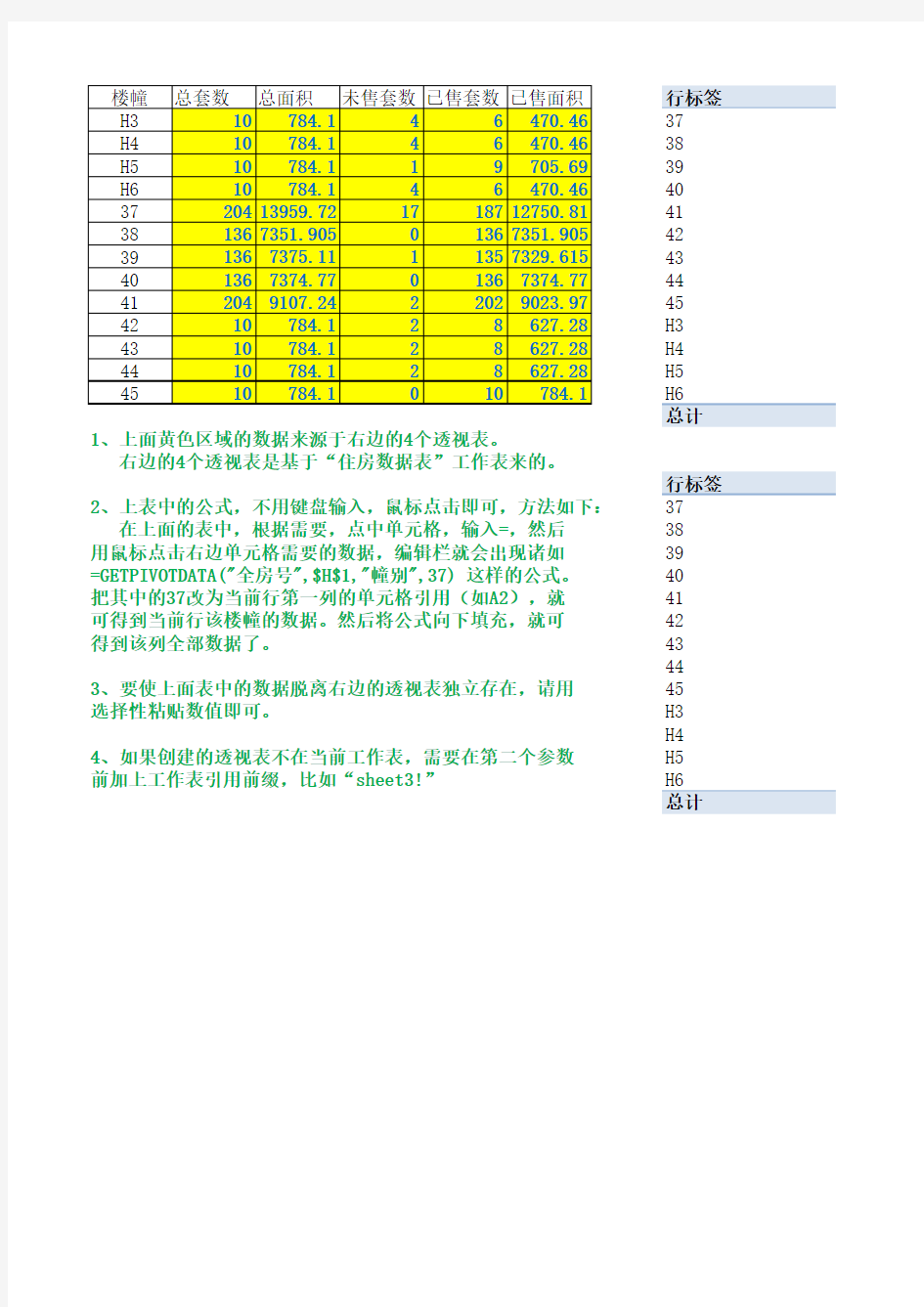

38
39
40
41
42
43
44
45
H3
H4
H5
1、上面黄色区域的数据来源于右边的4个透视表。
右边的4个透视表是基于“住房数据表”工作表来的。
2、上表中的公式,不用键盘输入,鼠标点击即可,方法如下:
在上面的表中,根据需要,点中单元格,输入=,然后38用鼠标点击右边单元格需要的数据,编辑栏就会出现诸如39 =GETPIVOTDATA("全房号",$H$1,"幢别",37) 这样的公式。40把其中的37改为当前行第一列的单元格引用(如A2),就41可得到当前行该楼幢的数据。然后将公式向下填充,就可42得到该列全部数据了。43
44 3、要使上面表中的数据脱离右边的透视表独立存在,请用45选择性粘贴数值即可。H3
H4 4、如果创建的透视表不在当前工作表,需要在第二个参数H5前加上工作表引用前缀,比如“sheet3!”
136
136******** 136391135136 20440136136 10412202204 10422810 10432810 10442810 10451010 10H34610 10H44610
H51910
7351.905
7375.11387351.9057351.905 7374.773945.4957329.6157375.11 9107.24407374.777374.77 784.14183.279023.979107.24 784.142156.82627.28784.1 784.143156.82627.28784.1 784.144156.82627.28784.1 784.145784.1784.1 784.1H3313.64470.46784.1 784.1H4313.64470.46784.1
H578.41705.69784.1
相关主题
